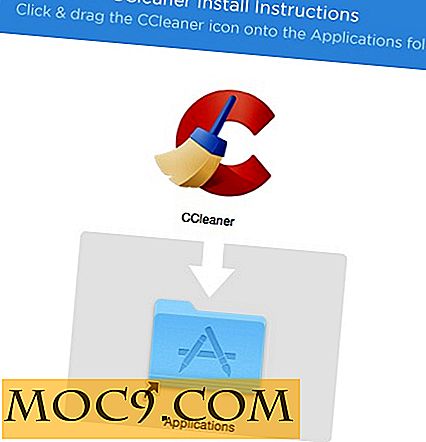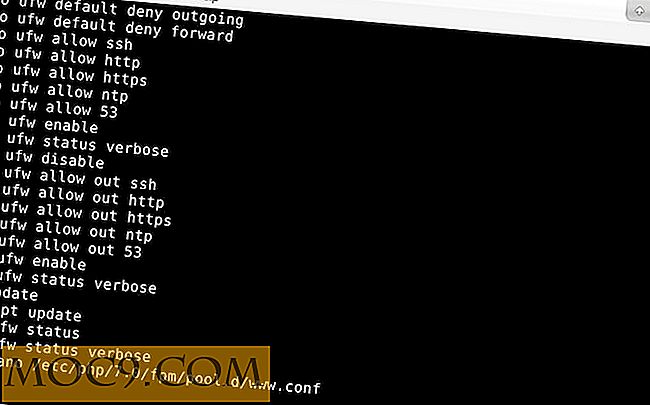Så tar man bilder från Flickr och ställs som Ubuntu Wallpaper (automatiskt)
Det finns massor av intressanta och fina bilder på Flickr. Medan du kan hämta dem och ställa in det som skrivbordsunderlägg manuellt, skulle det inte vara bra om det finns en programvara som kan automatisera nedladdningsprocessen och ändra din Ubuntu-tapeter då och då?
Webilder gör just det. Det låter dig ladda ner bilder från Flickr och Webshots och ställa in det som bakgrundsbild. Du kan anpassa det genom att ställa in nyckelorden (eller taggarna) för att titta på och / eller kolla Webilder-kanalen för taggar och album som delas av andra.
Installera Webilder (på Ubuntu Hardy Heron)
I din terminal,
gksu gedit /etc/apt/sources.list
Lägg in följande koder i förvaret: (Ja, koden är för Feisty, men det fungerar också i Hardy)
deb http://debian.websterwood.com/ feisty main
deb-src http://debian.websterwood.com/ feisty main
Spara och avsluta.
I terminalen igen,
sudo apt-get uppdatering
För GNOME,
sudo apt-get install webilder webilder-gnome
För KDE,
sudo apt-get install webilder webilder-kde
När du har installerat högerklickar du på den övre högra panelen och väljer " Lägg till i panel ". Bläddra ner i listan för att hitta " Webilder Desktop Applet ". Klicka på " Lägg till " följ med " Stäng ". Nu kommer du att se Webilder-ikonen på panelen.
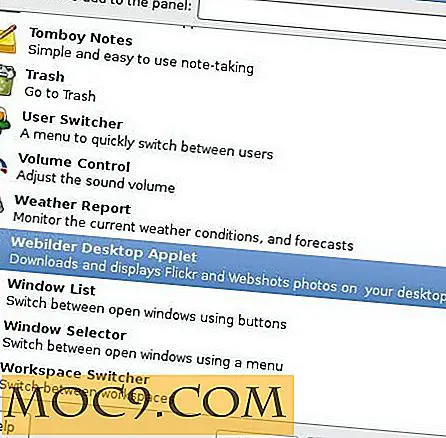
Klicka på ikonen Webilder ![]() för att öppna konfigurationshanteraren.
för att öppna konfigurationshanteraren.
Gå till Verktygs-> Inställningar för att anpassa din inställning.
På fliken Allmänt kan du bestämma frekvensen för att rotera tapeten och ladda ner nya foton.

Flickr- fliken kan du lägga till anpassade taggar för att definiera vilken typ av foton du vill ladda ner.

Vissa syntaxer du kan använda:
fest, strand : ladda ner bilder som är märkta med både fest och strand
fest, strand, baddräkt : ladda ner bilder som är märkta med både fest och strand, eller med baddräkt
Andra saker som du kan anpassa inkluderar bilderna från en specifik flickr-användare och ett album.
På fliken Webshots kan du konfigurera nedladdning från Webshots. Du måste ange ditt inloggningskonto för att aktivera det.

Fliken Avancerat bestämmer sökvägen där bilderna hämtas till.

När du är klar med konfigurationen klickar du på Verktyg-> Hämta bilder för att starta nedladdningen. När nedladdningen är klar ska du se alla bilderna i huvudfönstret. Filtrera de som du inte vill ha (högerklicka och välj Ta bort för alltid ). Det bör nu ändra din bakgrundsbild regelbundet med det intervall som du har angett tidigare.